Windows 11de parlaklığı ayarlamanın 8 yolu

Windows 11 cihazındaki parlaklığın ayarlanması için pratik bilgiler. Parlaklık kısayol tuşları ve ayarlama yöntemleri hakkında detaylar.
Çoğumuzun başka zaman dilimlerinde yaşayan arkadaşları, iş arkadaşları veya aile üyeleri var. Ve dünyanın birçok ülkesinde saati takip etmek zor olduğu için, onları uygun olmayan bir saatte arayabilirsiniz. Neyse ki, dünyanın farklı yerlerinde saati gösterecek olan Dünya Saatini kontrol etmek için Windows 10'daki Alarmlar ve Saat uygulamasını kullanabilirsiniz. Onları aramadan önce bu kontrolü yaparsanız, uygun bir saatte aradığınızdan emin olursunuz. Ayrıca, bu uygulama ile farklı saatleri karşılaştırabilir ve dünyadaki gündüz/gece bölgelerini görüntüleyebilirsiniz. Windows 10'da Dünya Saatini doğru şekilde nasıl kullanacağınız aşağıda açıklanmıştır :
İçindekiler
Windows 10'da Dünya Saati nerede bulunur?
Dünya Saati'ne ulaşmak için önce Alarmlar ve Saat uygulamasını açmanız gerekir. Bu uygulamayı açmanın birkaç yolunu kullanabilirsiniz ve bunların tümü bu kılavuzda paylaşılmaktadır: Windows 10'da alarmlar nasıl ayarlanır, düzenlenir ve kaldırılır .
Alarmlar ve Saat uygulamasında Dünya Saati sekmesine gidin. Aşağıdaki ekran görüntüsüne benzer bir şey bulmalısınız:

Windows 10
Varsayılan olarak, uygulama yerel tarih ve saatinizi görüntüler. Arka planda, bu makalenin sonraki bölümünde işinize yarayacak bir dünya haritası göreceksiniz.
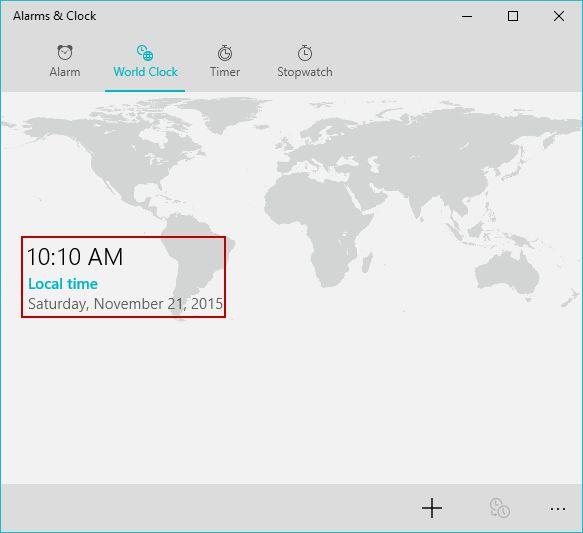
Windows 10
Windows 10'da dünya çapında birden çok konumun saati nasıl görüntülenir?
Belirli bir konumun saatini görüntülemek istiyorsanız, Dünya Saati sekmesindeki Yeni düğmesine basın.
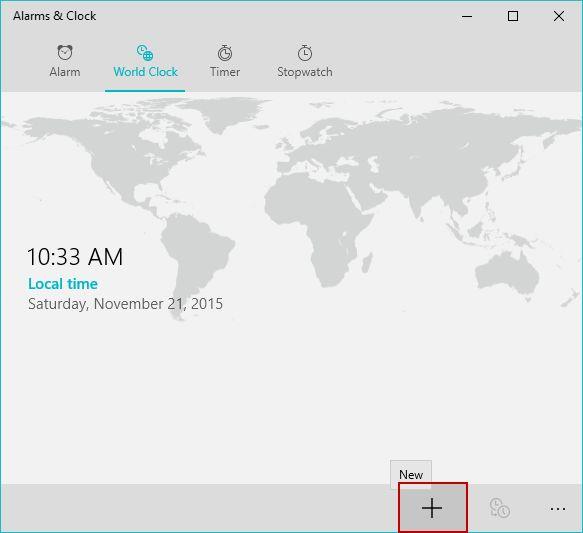
Windows 10
Konumun adını yazın ve yazarken uygulama tarafından paylaşılan önerilerden birini seçin.
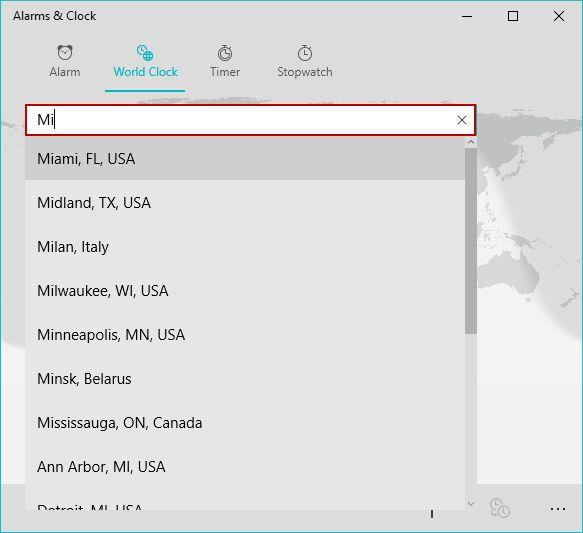
Windows 10
Şimdi, seçilen konum için uygulama, yerel saatinizle saati ve saat farkını gösterecektir.
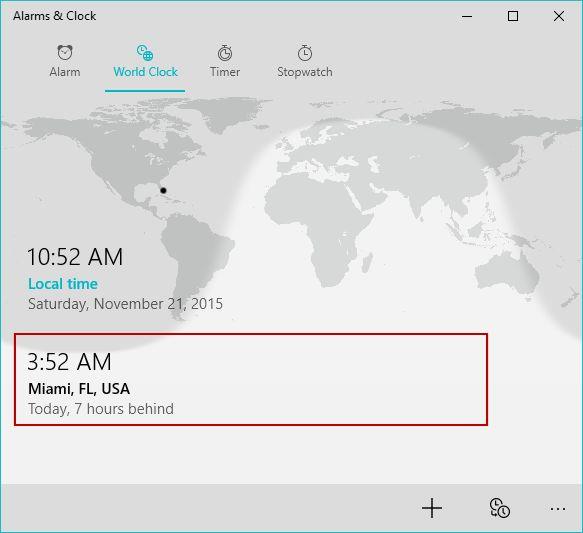
Windows 10
Eklediğiniz tüm konumlar arka planda harita üzerinde bir nokta ile işaretlenir. Haritaya eklediğiniz konumlardan birine bastığınızda, uygulama konumu daha kesin olarak görüntülemek için yakınlaştıracaktır.
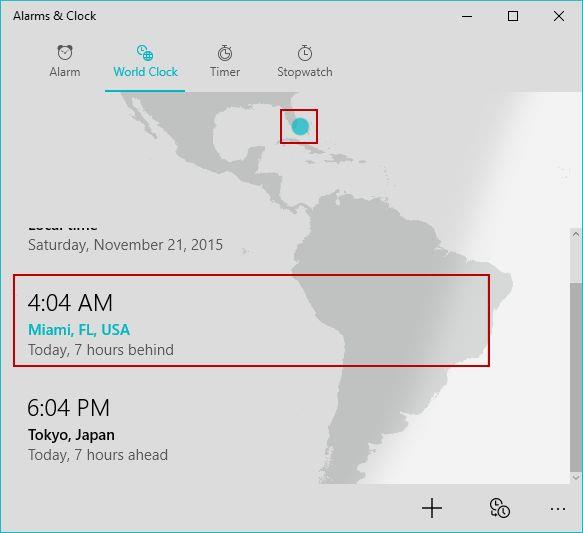
Windows 10
Bu Alarms & Clock uygulamasının bir başka ilginç özelliği de dünyanın farklı yerlerinde gece mi gündüz mü olduğunu gösterebilmesidir. Gece, haritada gölgeli görünecek, gündüz ise daha parlak görüntülenecektir.
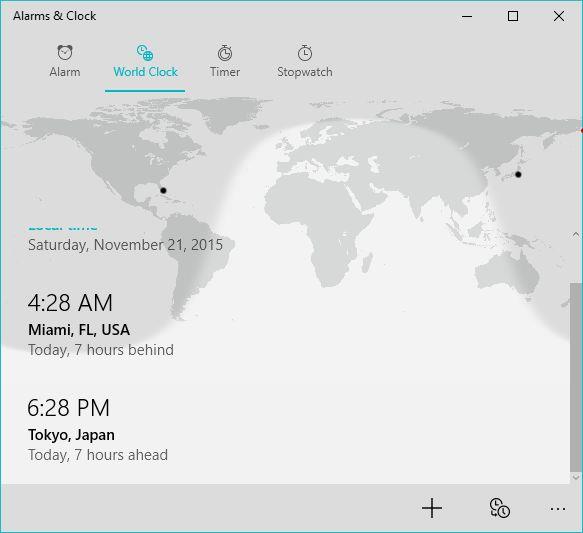
Windows 10
Dünyadaki farklı şehirler arasındaki zaman nasıl karşılaştırılır?
İki konum arasındaki zamanı karşılaştırmak istiyorsanız, alt menü çubuğundan Karşılaştır düğmesine basın.
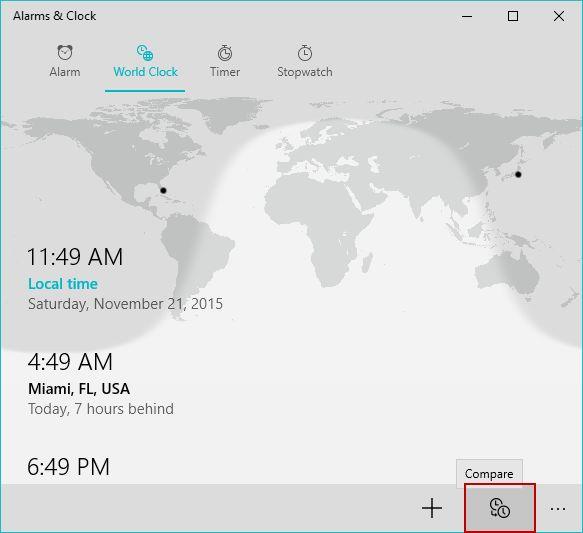
Windows 10
Uygulama penceresinin altında, kaydırıcıyı kullanarak yerel saati seçebileceğiniz bir zaman çubuğu gösterilir. Aynı zamanda haritaya eklediğiniz konumlar için seçiminize bağlı olarak eşdeğer zaman görüntülenir.
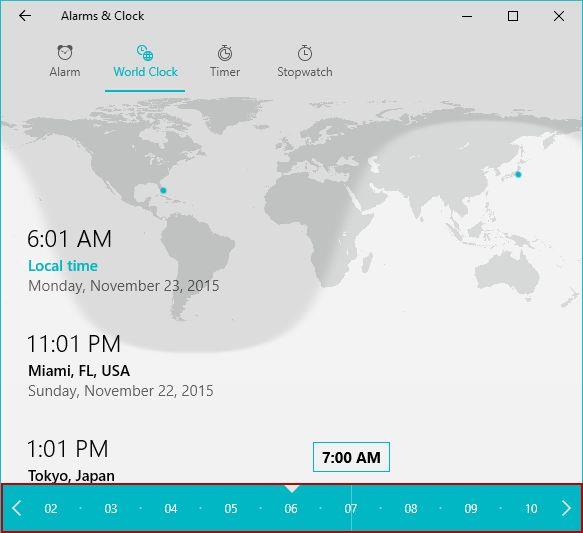
Windows 10
Çözüm
Bu kılavuzda görebileceğiniz gibi, Dünya Saati özelliği, Windows 10'daki Alarmlar ve Saat uygulamasına ilginç bir ektir. Saati dünyanın çeşitli yerlerinde görüntülemenin yanı sıra, farklı konumlar arasındaki zamanı karşılaştırabilir, günü/ gece bölgeleri ve ayrıca haritada seçtiğiniz yerleri görüntüleyin. Windows 10'daki Alarmlar ve Saat uygulaması hakkında daha fazla bilgi edinmek istiyorsanız aşağıdaki önerilerimizi okuyun.
Windows 11 cihazındaki parlaklığın ayarlanması için pratik bilgiler. Parlaklık kısayol tuşları ve ayarlama yöntemleri hakkında detaylar.
Windows 10 ve Windows 11
Windows 10
Eğer Samsung telefonunuzda Galaxy AI özelliğini artık kullanmanıza gerek kalmadıysa çok basit bir işlemle kapatabilirsiniz. İşte Samsung telefonlarda Galaxy AI'yı kapatma talimatları.
Instagram'da herhangi bir AI karakteri kullanmanıza gerek yoksa, onu da hızlıca silebilirsiniz. İşte Instagram'da yapay zeka karakterlerini kaldırma rehberi.
Excel'de delta sembolü, Excel'de üçgen sembolü olarak da bilinir, istatistiksel veri tablolarında, artan veya azalan sayıları veya kullanıcının isteğine göre herhangi bir veriyi ifade etmek için çok kullanılır.
Kullanıcılar, tüm sayfaların görüntülendiği bir Google E-Tablolar dosyasını paylaşmanın yanı sıra, bir Google E-Tablolar veri alanını paylaşmayı veya Google E-Tablolar'da bir sayfayı paylaşmayı seçebilirler.
Kullanıcılar ayrıca istedikleri zaman hem mobil hem de bilgisayar sürümlerinde ChatGPT hafızasını kapatmayı özelleştirebiliyorlar. ChatGPT depolamayı devre dışı bırakma talimatlarını aşağıda bulabilirsiniz.
Varsayılan olarak Windows Update güncellemeleri otomatik olarak kontrol eder ve ayrıca son güncellemenin ne zaman olduğunu da görebilirsiniz. Windows'un en son ne zaman güncellendiğini nasıl göreceğinize dair talimatlar aşağıdadır.
Temel olarak iPhone'da eSIM silme işlemini de takip etmemiz oldukça basit. İşte iPhone'da eSIM'i kaldırma talimatları.
iPhone'da Live Photos'u video olarak kaydetmenin yanı sıra, kullanıcılar iPhone'da Live Photos'u Boomerang'a çok basit bir şekilde dönüştürebilirler.
Birçok uygulama, FaceTime görüşmesi yaptığınızda otomatik olarak SharePlay özelliğini etkinleştiriyor; bu da yanlışlıkla yanlış bir düğmeye basmanıza ve yaptığınız görüntülü görüşmeyi mahvetmenize neden olabilir.
Tıkla Yap'ı etkinleştirdiğinizde, özellik çalışır ve tıkladığınız metni veya resmi anlar ve ardından ilgili bağlamsal eylemleri sağlamak için yargılarda bulunur.
Klavye arka ışığını açmak, klavyenin parlamasını sağlayarak, düşük ışık koşullarında çalışırken kullanışlı olabilir veya oyun köşenizin daha havalı görünmesini sağlayabilir. Dizüstü bilgisayar klavye ışıklarını açmanın 4 farklı yolunu aşağıdan seçebilirsiniz.
Windows 10'da Güvenli Mod'a girmenin birçok yolu vardır, Windows'a giremiyorsanız ve giremiyorsanız. Bilgisayarınızı başlatırken Windows 10 Güvenli Mod'a girmek için lütfen WebTech360'ın aşağıdaki makalesine bakın.
Grok AI, kişisel fotoğrafları yeni stillere dönüştürecek şekilde AI fotoğraf üretecini genişletti; örneğin ünlü animasyon filmleriyle Studio Ghibli tarzı fotoğraflar yaratıldı.
Google One AI Premium, kullanıcıların kaydolup Gemini Advanced asistanı gibi birçok yükseltilmiş özelliği deneyimlemeleri için 1 aylık ücretsiz deneme süresi sunuyor.
Apple, iOS 18.4 sürümünden itibaren kullanıcıların Safari'de son aramaların gösterilip gösterilmeyeceğine karar vermelerine olanak tanıyor.
















